Arbeitsanfragen können groß oder klein sein und per E-Mail, Direktnachricht, Telefonkonferenz und, natürlich die am meisten gefürchtete Anfrage — die „Pop-In“ -Anfrage — eingehen.
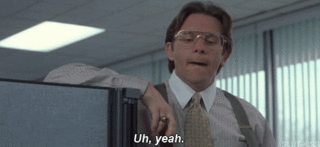
Was sind Wrike-Anfrageformulare?
Die Anfrageformulare von Wrike helfen Ihnen dabei, Ihren Arbeitseingang zu automatisieren, alle Anfragen von internen und externen Kunden an einen Ort weiterzuleiten und sicherzustellen, dass die Anfragenden die Informationen bereitstellen, die Sie benötigen. Übersetzung: Sie haben mehr Kontrolle und können sofort mit der Arbeit beginnen.

Anfrageformulare optimieren nicht nur den Arbeitsaufwand, sie ermöglichen es Ihnen auch, Aufgaben, Workflows und ganze Projekte automatisch zu erstellen — das spart Ihnen und Ihrem Team Stunden an Zeit.
Wrike-Anfrageformulare können auch Entwürfe starten, bei denen es sich um Vorlagen für neue Arbeitselemente handelt, mit denen wiederkehrende Aufgaben wie das Schreiben eines neuen Blogbeitrags oder einer Pressemitteilung repliziert werden können. Während dieses Vorgangs werden auch alle erforderlichen Aufgaben, Eigentümer und Fälligkeitsdaten automatisch erstellt. Wenn Sie über das Anfrageformular ein Projekt aus einem Blueprint erstellen, werden die Einstellungen für den Projektfortschritt beibehalten, zusammen mit den Rollup-Einstellungen für Datum und benutzerdefiniertes Feld sowie dem Status aller Unterelemente.
Im Endeffekt erhöhen sowohl Anfrageformulare als auch Blueprints die Effizienz und helfen Ihnen, Zeit zu sparen und Verwaltungsarbeit zu vermeiden, sodass Sie sich sofort auf wirkungsvollere Arbeit konzentrieren können.
So erstellen Sie Anfrageformulare in Wrike
Schritt 1: Navigieren Sie zu dem Bereich, in dem Sie ein Anfrageformular erstellen möchten
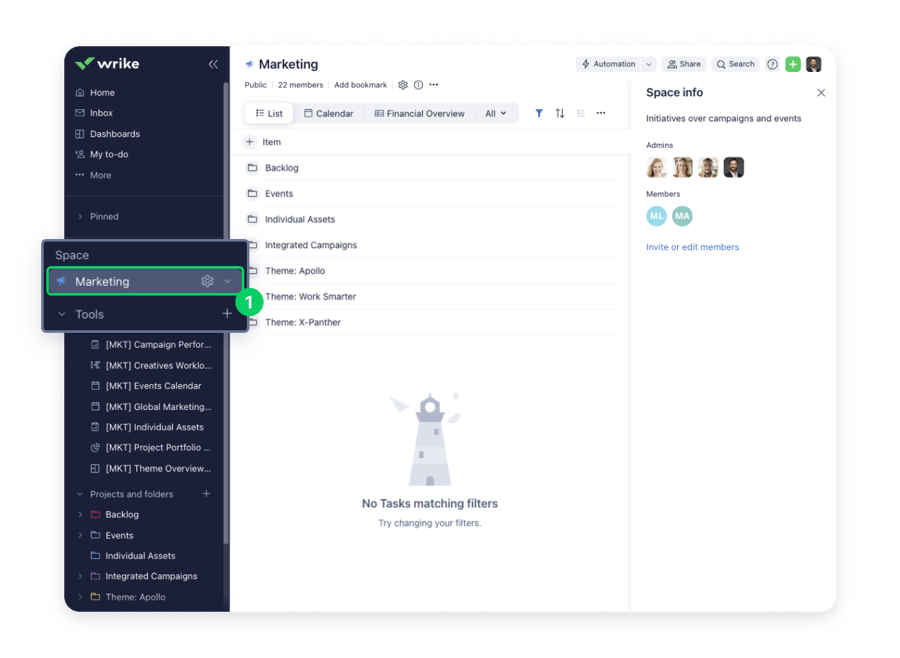
Schritt 2: Klicken Sie auf das Zahnradsymbol in der oberen rechten Ecke

Schritt 3: Wählen Sie Anfrageformulare
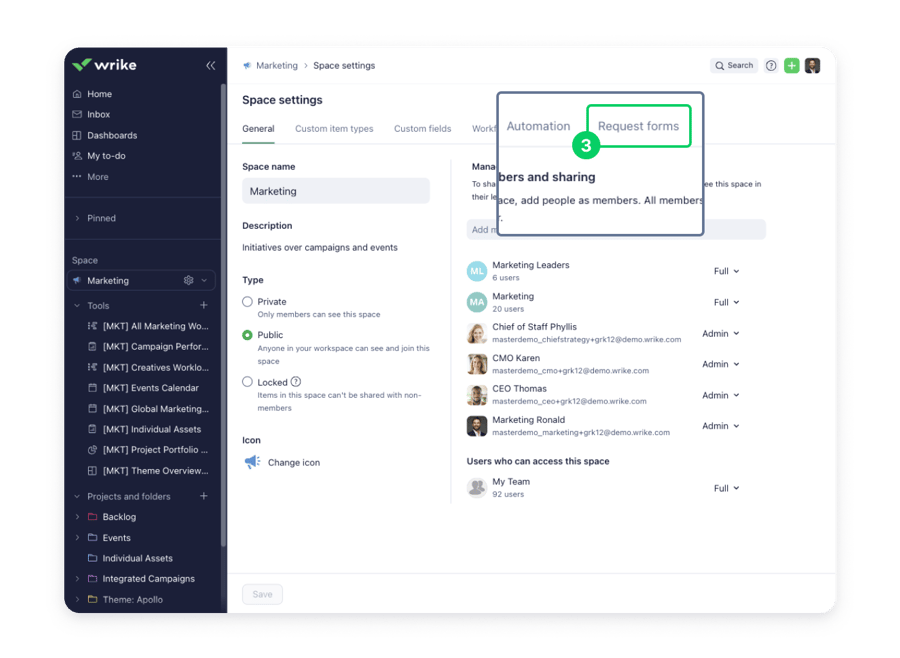
Schritt 4: Klicken Sie auf „Anfrageformular erstellen“, wenn es sich um das erste Anfrageformular in dem Bereich handelt, oder auf + Formular, wenn der Bereich bereits vorhandene Formulare enthält.

Schritt 5: Formularinformationen einfügen
- Geben Sie einen Namen für Ihr Anfrageformular ein
- (Optional) Geben Sie eine Beschreibung für das Formular an, damit die Benutzer wissen, wofür es gedacht ist und wann es eingereicht werden muss.
- Gehen Sie zum rechten Bereich und geben Sie Folgendes an:
- Der Bereich, zu dem Ihr Formular gehören sollte
- Wer sollte das Formular sehen können (jeder in Ihrem Wrike-Konto, bestimmte Benutzer und Gruppen oder niemand in Ihrem Account)
- Wenn das Formular eine neue Aufgabe oder ein neues Projekt erstellen, eine Aufgabe oder ein Projekt duplizieren oder ein Element aus einem Blueprint erstellen soll
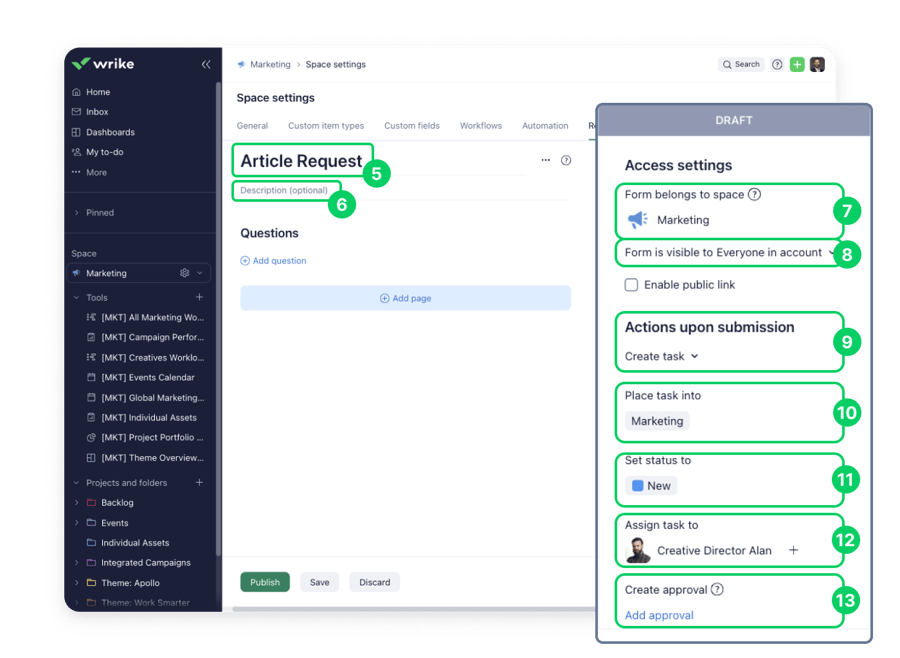
- Hinweis: Um ein Element aus einem Blueprint zu erstellen, wählen Sie zuerst „Aufgabe duplizieren“ oder „Projekt duplizieren“ aus dieser Dropdownliste, wählen Sie dann „Vorlagenaufgabe“ und schließlich den Tab „Blueprint“.
- (Optional) Geben Sie an, ob Sie einen öffentlicher Link zum Formular aktivieren möchten (für Nicht-Wrike-Benutzer) und ob es E-Mail-Benachrichtigungen auslösen oder eine CAPTCHA-Sicherheitsfunktion enthalten soll
- (Optional) Wählen Sie den Ordner, das Projekt oder den Bereich aus, in dem die über das Formular erstellten Elemente platziert werden sollen
- Hinweis: Wenn Sie in diesem Schritt nichts auswählen, wird der per Formularübermittlung erstellte Artikel in den Ordner „Mit mir geteilt“ verschoben
- (Optional) Wählen Sie einen Status für die Aufgabe oder den Ordner aus, der nach dem Absenden des Formulars erstellt wird. Wenn Sie keinen Status auswählen, erhalten Aufgaben und Projekte, die über die Anfrageübermittlung erstellt wurden, den ersten aktiven Status des Workflows, der auf den Ordner, das Projekt oder den Bereich angewendet wird, in dem sie erstellt wurden.
- (Optional) Wählen Sie einen Nutzer aus, um die erstellte Aufgabe oder das erstellte Projekt zuweisen
- (Optional) Richten Sie eine Freigabe ein, die über das Antragsformular erstellt werden soll
- (Optional) Fügen Sie ein Präfix hinzu. Sie können ein Präfix für Aufgaben und Projekte festlegen, die über eine Anfrage dupliziert wurden. Das Präfix ist eine angegebene Antwort und wird bei der Einreichung allen zugehörigen Unterordnern, Unterprojekten, Aufgaben und Unteraufgaben hinzugefügt.
Schritt 6: Formulareingaben anpassen
- Nachdem Sie die obigen Schritte abgeschlossen haben, klicken Sie auf + Frage hinzufügen
- Wählen Sie im Drop-down-Menü den Fragetyp aus, den Sie hinzufügen möchten

Schritt 7: Fortsetzung der Anpassung
- Geben Sie Ihre Frage und die verfügbaren Antworten ein (abhängig vom Fragetyp)
- (Optional) Geben Sie „Helfer“-Text ein, um zusätzliche Informationen zur Frage hinzuzufügen. Diese Informationen sind für Anfragende sichtbar, werden aber nicht in der resultierenden Aufgabe oder dem Projekt angezeigt.
- Klicken Sie auf „Erforderlich“, um eine bestimmte Frage zum Ausfüllen und Absenden des Formulars zu einer Pflichtfrage zu machen.
- Sie können Fragen und Antworten in Ihrem Anfrageformular auch an Bedingungen knüpfen, sodass Anfragende auf der Grundlage ihrer Formulareingaben zu verschiedenen Fragen weitergeleitet werden.
- Sie können auch Antworten zuordnen und Wrike mitteilen, wie bestimmte Antworten in der erstellten Aufgabe oder dem Projekt verwendet werden sollen.
- Veröffentlichen oder speichern Sie Ihr neues Anfrageformular

Wie werden Sie Wrike-Anfrageformulare verwenden, um die Arbeit zu organisieren?
Für weitere Details und um mehr über Wrikes Anfrageformulare zu erfahren, besuchen Sie unser Hilfe-Center. Um einen Genehmigungsprozess in Wrike einzurichten, werfen Sie bitte einen Blick auf diesen How-to-Artikel.
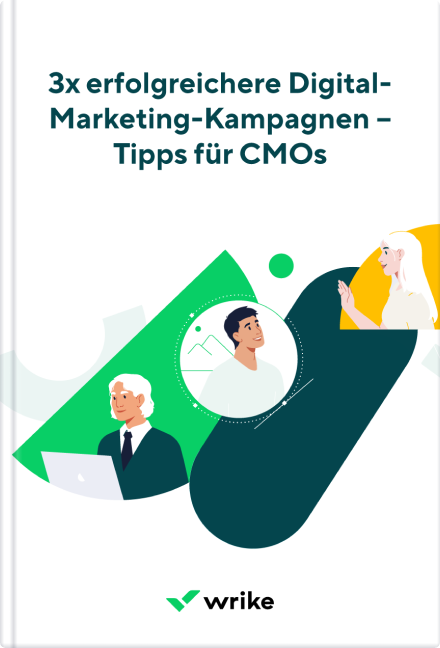
Was machen führende Unternehmen anders?
3x erfolgreichere DigitalMarketing-Kampagnen – Tipps für CMOs
Thanks for your interest in our eBook!
Download it nowWe have also sent the eBook link to your email for your convenience.

